Нам не удалось найти драйверы при установке Windows
Ошибка "Нам не удалось найти драйверы. Чтобы получить драйверы запоминающего устройства, нажмите кнопку Загрузить драйвер" появляется при попытке установить Windows 11/10/7 и нет выбора диска и разделов, так как ПК не видит жесткий диск.
Возникает сразу вопрос, почему отсутствуют разделы диска при установке Windows? И почему при установке Windows в окне выбора разделов диска, пишет ошибку, что драйверы не найдены.
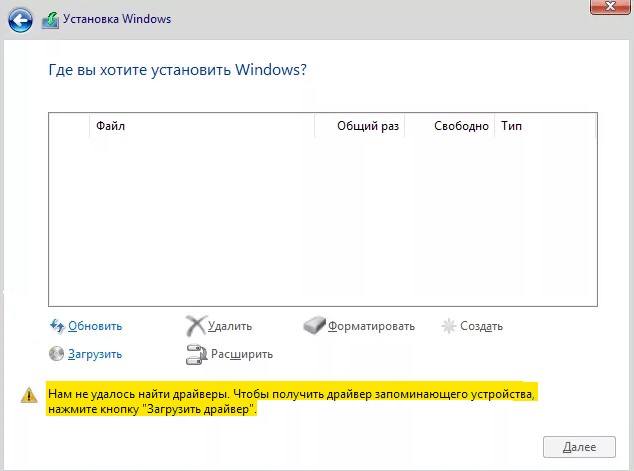
Ошибка возникает даже тогда, когда пользователь нажмет на кнопку "Загрузить драйвер" и пользователь задается сразу может подумать, что HDD или SSD диск сломался, но это в большинстве случаев не так. Помимо этого, если вы пытаетесь установить Windows на виртуальную машину как VirtualBox, то также столкнетесь с данной ошибкой из-за драйвера RST Intel.
Ошибка "Нам не удалось найти драйверы", когда не виден жесткий диск при установке Windows появляется из-за того, что системе не удалось определить доступный диск или раздел. Проблемой, когда Windows не удалось найти драйвер диска может быть из-за устаревшего или отсутствующие драйвера SATA для диска HDD/SSD, сбитые параметры BIOS, провод SATA плохо контактирует с входом диска или материнской платы ПК. Кроме того, ошибка в большинстве случаев возникает с Intel RST Gen 7/11 и пиратской копией Windows, которая скачена с торрента и в которой нет набора драйвером от Microsoft для диска.
Как исправить ошибку "Драйверы не найдены" при установке Windows
В данной инструкции разберем, как устранить ошибку, когда ПК не видит жесткий диск и не удалось найти драйверы при установке Windows 11/10/7.
1. Установочная флешка MBR/GPT
Если вы создавали установочную флешку через какую-либо программу или стандартную утилиту Microsoft, то скорее всего по умолчанию будет разметка GPT и, если у вас на диске ПК, ноутбука размечена разметка MBR, то вы не сможете установить Windows на диск.
После того, как узнали какая разметка диска, создайте установочную флешку с такой же разметкой на на диске ПК или ноутбуке. К примеру, на ПК диске разметка MBR, то и установочную флешку нужно делать в MBR. Это можно сделать при помощи программы Rufus.

2. Попробовать другой порт SATA
Если вы используете компьютер, то попробуйте подключить диск HDD/SSD к другом порту SATA на материнской плате. Кроме того, проверьте плотно ли подсоединен данный провод к материнской плате и самому диску.

3. Проверьте параметры диска в BIOS
Нажимайте непрерывно несколько раз кнопку Del при включении ПК или ноутбука, чтобы войти в параметры BIOS. (Полное руководство как войти в BIOS).
- Далее в BIOS перейдите в параметр Advanced
- Найдите SATA configuration и убедитесь, что стоит Enhanced (данного параметра может не быть в новых UEFI)
- В графе Sata Controller Mode выставьте AHCI
- Нажмите F10, чтобы сохранить и выйти из BIOS
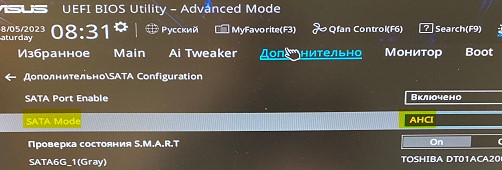
4. Загрузка драйвера SATA для диска
Чтобы исправить ошибку, когда не удалось найти драйверы при установке Windows, нужно скачать и установить SATA драйвер от OEM производителя с официального сайта производителя материнской платы ПК или модели ноутбука. Если у вас ноутбук Lenovo, то заходим на официальный сайт Lenovo и скачиваем Sata драйвер. Если материнская плата ПК Asus, то переходим на официальный сайт Asus и скачиваем также драйвер Sata для диска. Обычно это Intel RST.
1. Если вы не знаете какой модели ноутбук или материнская плата компьютера, то это можно посмотреть в BIOS на начальном экране параметров. Кроме того, на ноутбуках сзади имеется наклейка с моделью и названием.
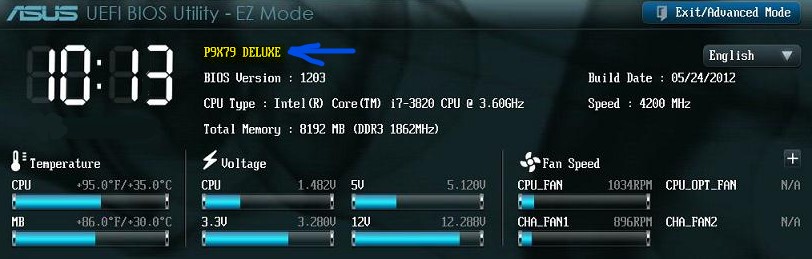
2. Так как ошибка в большинстве случаев с технологией RST VMD Intel, ниже можете загрузить их сразу в ZIP архиве, что очень важно для шага 3 ниже, так как Intel предоставляет их только в формате EXE. Скачайте их и закиньте на установочную флешку.
📌 Лучшим будет скачать драйвер SATA storage с официально сайта производителя ноутбука или материнской платы компьютера в ZIP архиве и закинуть на установочную флешку и приступить к шагу 3.
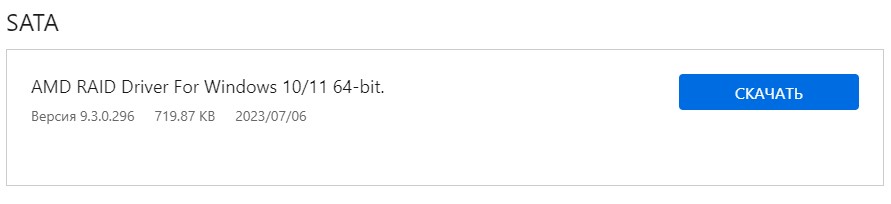
3. Когда получите ошибку, что драйвер не найден при установке Windows 11/10/7, то нажмите "Загрузить драйвер" и укажите путь к установочной флешке и папке с драйверами c шага 2.
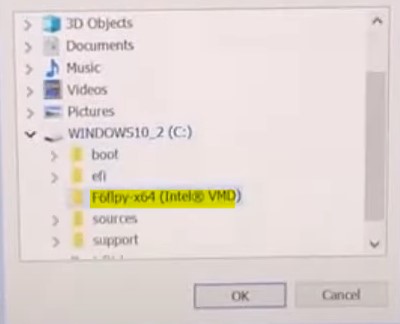

 myWEBpc
myWEBpc